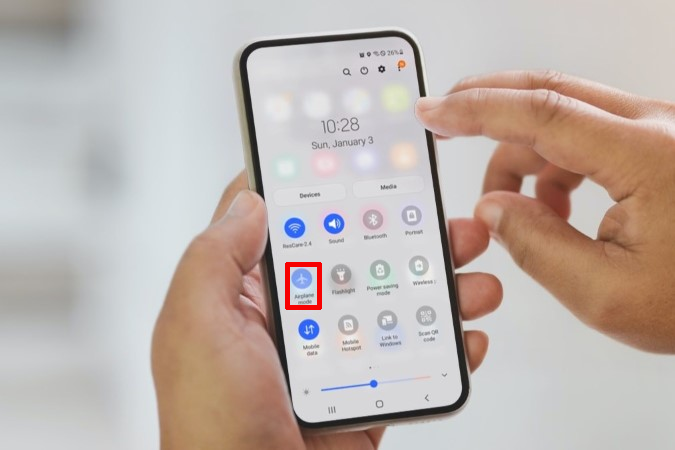Êtes-vous confronté à une erreur « Téléphone Samsung bloqué en mode avion » ? Je suis prêt à m’en sortir mais malheureusement, je ne sais pas quoi faire. Eh bien, si vous êtes dans une telle situation, ce blog peut vous aider.
De nombreux utilisateurs de téléphones Samsung ont signalé que leur téléphone était bloqué en « mode avion » sans aucune raison.
Par conséquent, pour vous aider, vous et plusieurs autres utilisateurs, j’ai créé ce blog pour discuter des meilleures façons de réparer le téléphone Samsung bloqué en mode avion.
Alors allons-y.
Comment réparer le téléphone Samsung bloqué en mode avion après la mise à jour ?
Il est maintenant temps de rechercher et d’appliquer ces correctifs pour l’erreur qui vous bloque sur votre téléphone Samsung. Alors lisons plus loin.
Méthode 1 : redémarrez votre téléphone Samsung
La première astuce que je proposerai ainsi que de nombreux experts est de redémarrer votre téléphone. C’est l’une des solutions parfaites pour réparer le téléphone bloqué en mode avion Android.
Suivez les étapes ci-dessous :
- Tout d’abord, appuyez sur le bouton d’alimentation, sauf si vous voyez l’option Redémarrer ou Éteindre.
- Maintenant, sélectionnez l’ option Éteindre
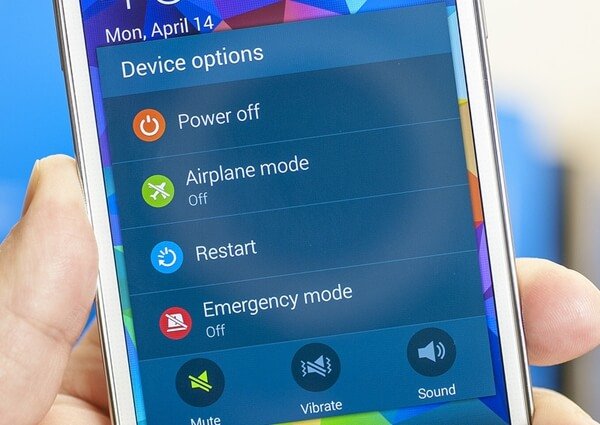
- Enfin, attendez jusqu’à ce que votre téléphone redémarre, puis vérifiez si l’erreur est résolue.
C’est ça.
Méthode 2 : ne pas autoriser les applications à modifier les paramètres du système
Lorsque vous avez autorisé des applications tierces, elles peuvent modifier les paramètres de votre système. Dans une telle situation, votre appareil peut rester bloqué en mode Avion. Il vous est donc conseillé de cesser d’autoriser certains changements.
Voici ce que vous devez faire:
- Tout d’abord, ouvrez Paramètres et accédez à Applications
- Maintenant, cliquez sur trois points > choisissez Accès spécial
- Ici, cliquez sur Modifier les paramètres système où vous obtiendrez la liste des applications pouvant modifier les paramètres de votre téléphone. Vérifiez-les et désactivez toutes les applications que vous trouvez suspectes.
Méthode 3 : Vérifiez et mettez à jour votre appareil
Vous pouvez rencontrer une erreur Samsung Galaxy S20 bloqué en mode avion en raison de bugs ou de problèmes sur votre téléphone. Il vous est donc suggéré de vérifier si votre appareil a besoin d’une mise à jour, puis de le faire dès que possible.
Suivez les étapes ci-dessous :
- Tout d’abord, accédez aux paramètres du téléphone, puis cliquez sur l’option Mise à jour logicielle.
- Ici, vérifiez si une mise à jour est disponible et appuyez sur Télécharger et installer
- Après cela, cliquez sur l’option Installer maintenant
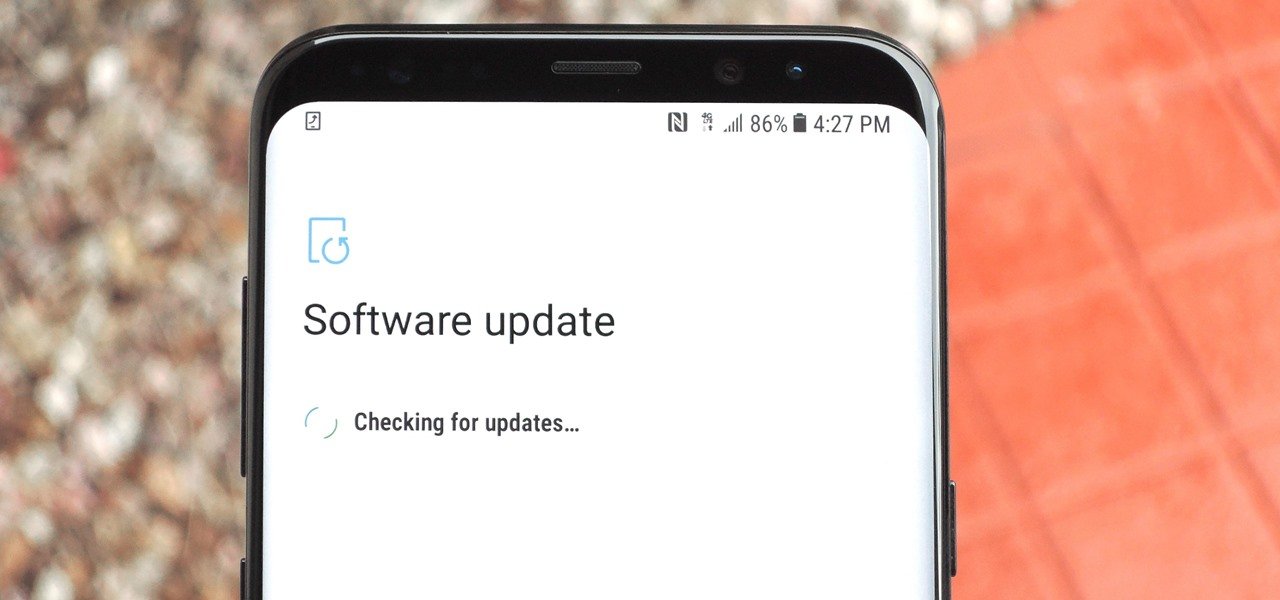
Méthode 4 : utiliser le mode sans échec
Si votre téléphone Samsung est bloqué en mode avion après la mise à jour, vous pouvez passer au processus en mode sans échec. Cette astuce peut résoudre plusieurs types de problèmes qui surviennent sur votre appareil. La meilleure chose est qu’il désactive toutes les applications tierces susceptibles d’être à l’origine de l’erreur.
Vérifiez les étapes ci-dessous :
- Tout d’abord, appuyez et maintenez le bouton d’alimentation jusqu’à ce que le menu apparaisse
- Ensuite, appuyez sur le bouton Éteindre , sauf si vous entrez dans un mode sans échec visible sur l’écran inférieur.

Méthode 5 : effacer la partition de cache
La suppression du cache des appareils est également l’un des meilleurs moyens de réparer un téléphone bloqué en mode Avion. Mais rappelez-vous, évitez de l’essayer d’abord, car cela pourrait gâcher et créer des problèmes pour vous.
Voici ce que vous devez faire:
- Tout d’abord, éteignez votre téléphone et appuyez sur le bouton d’augmentation du volume + d’alimentation , sauf si le menu de récupération apparaît.
- Maintenant, choisissez « Wipe cache partition » via les boutons de volume

- Ici, appuyez sur le bouton d’alimentation
- Enfin, confirmez-le en choisissant « Oui » puis le bouton Power
Une fois terminé, redémarrez votre téléphone et vérifiez si l’erreur est corrigée ou non.
Méthode 6 : réinitialiser tous les paramètres
Réinitialiser les paramètres est un autre moyen efficace de réparer le Samsung Galaxy S20/S21/S22/S23 bloqué en mode avion. Cela réinitialisera les paramètres de votre téléphone et résoudra facilement l’erreur.
Suivez les étapes ci-dessous :
- Tout d’abord, ouvrez Paramètres et cliquez sur Gestion générale
- Maintenant, cliquez sur l’ option Réinitialiser
- Ensuite, cliquez sur Réinitialiser tous les paramètres
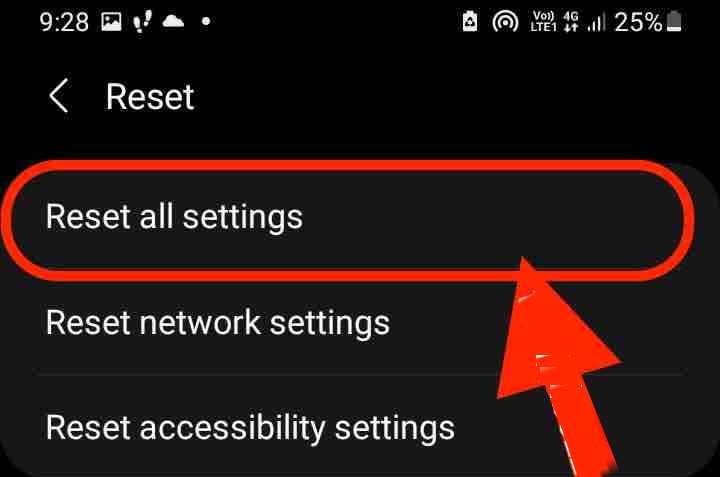
- Après cela, confirmez l’option puis redémarrez votre téléphone
Méthode 7 : réinitialiser les paramètres réseau
Lorsque vous n’avez pas configuré correctement vos paramètres réseau, vous pouvez rencontrer plusieurs problèmes. Cependant, certains paramètres peuvent être modifiés accidentellement et votre appareil reste bloqué en mode avion.
Voici ce que vous devez faire:
- Tout d’abord, ouvrez les paramètres sur votre téléphone Samsung
- Maintenant, cliquez sur Direction Générale
- Ici, descendez et cliquez sur l’ option Réinitialiser
- Après cela, appuyez sur Réinitialiser les paramètres réseau, et enfin, appuyez sur Réinitialiser les paramètres.
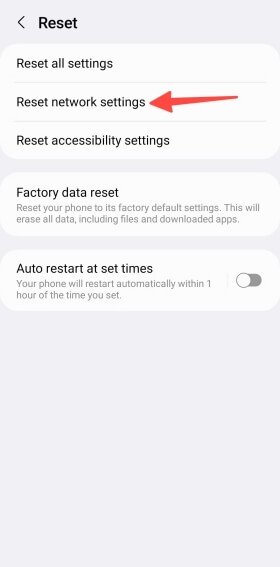
C’est ça
Méthode 8 : effectuer une réinitialisation d’usine
Si les astuces ci-dessus ne fonctionnent pas pour vous, il est temps de réinitialiser les paramètres d’usine. Cette méthode vous aidera à résoudre l’erreur mais c’est un processus risqué car il peut entraîner une perte de données.
Ce que vous devez faire est donc de créer une sauvegarde de tous vos fichiers et dossiers dans un endroit sûr. Après cela, lancez le processus de réinitialisation d’usine.
Suivez les étapes pour réinitialiser le téléphone Samsung aux paramètres d’usine :
- Tout d’abord, lancez Paramètres sur votre appareil Samsung
- Maintenant, cliquez sur Gestion générale puis sur Réinitialiser
- Enfin, sélectionnez Réinitialisation d’usine, puis appuyez sur l’option Réinitialiser tout.
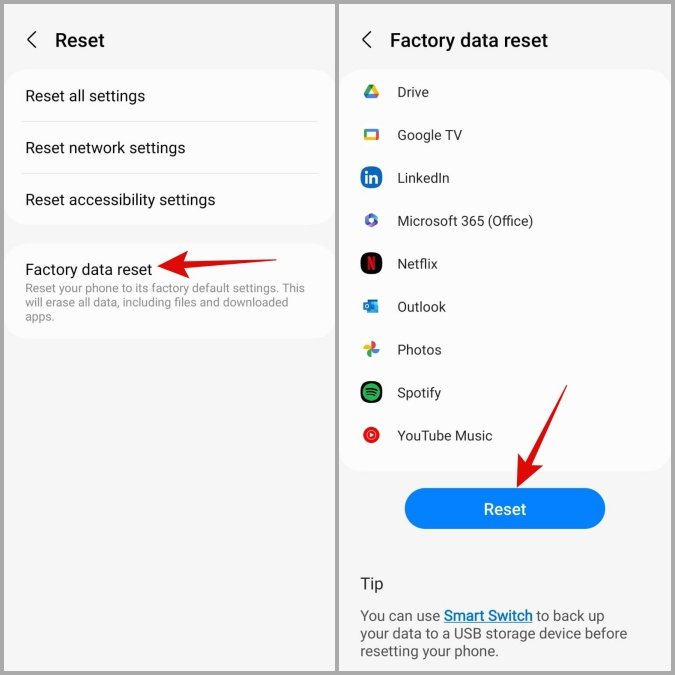
Après avoir effectué ces étapes, attendez jusqu’à ce que votre appareil redémarre, puis vérifiez si l’erreur est corrigée ou non.
Méthode 9 : demandez l’aide du support Samsung
Les utilisateurs de téléphones Samsung peuvent également obtenir de l’aide de l’équipe d’assistance. L’erreur peut avoir plusieurs raisons qui nécessitent des connaissances techniques. Contactez donc les techniciens Samsung et expliquez-leur le problème que vous rencontrez.
Ils vous donneront des suggestions sur ce qu’il faut faire ou essaieront de résoudre le problème de leur côté.
Méthode 10 : Solution ultime pour réparer le téléphone Samsung bloqué en mode avion
Outre les méthodes ci-dessus, si vous recherchez une méthode avancée, vous devriez opter pour l’ outil de réparation Android. C’est la solution parfaite pour résoudre le mode avion bloqué sur le téléphone Samsung ainsi que plusieurs autres types de problèmes. Il est facile à utiliser car il ne nécessite aucune compétence technique.
Il s’agit d’un logiciel de réparation en un clic qui fonctionne pour tout type de problème comme les messages Samsung continuent de planter, l’écran noir de la mort Samsung, Internet Samsung continue de planter et bien d’autres.
donc vous suggérer d’utiliser cet outil puissant et de vous débarrasser de l’erreur sans aucun problème. Consultez le guide de l’utilisateur complet pour savoir comment utiliser cet outil.
Conclusion
En fin de compte, je dois dire que suivre les correctifs mentionnés dans cet article vous a aidé à résoudre le téléphone Samsung bloqué en mode Avion. Les astuces se sont révélées efficaces et vous évitent de vous retrouver dans la même situation
Vous pouvez également essayer l’ outil de réparation Android pour corriger l’erreur, car il est recommandé par des experts pour une réparation rapide.
De plus, si vous avez des suggestions ou des questions, déposez-les dans la section commentaires ci-dessous.
Sophia Louis is a professional blogger and SEO expert. Loves to write blogs & articles related to Android & iOS Phones. She is the founder of fr.android-ios-data-recovery.com and always looks forward to solve issues related to Android & iOS devices